реклама
Дълго време Windows беше операционната система, върху която всички израснаха и се научиха как да използват в училище. Времената обаче се промениха; докато децата със сигурност учат с технологии 5 Технологични умения, които трябва активно да насърчавате децата да се заематРисунките на пастели все още имат своето място, но технологията вече не е само бъдещето. Утре светът е днес. Кои са задачите за творчески технологии, които трябва да насърчаваме децата да се заемат? Може би, тези пет ... Прочетете още , Windows вече не е основна част от това. Поради широкото използване на алтернативни операционни системи Коя операционна система трябва да изберете за следващия си компютър?Купувате нов компютър? Имате повече възможности за избор на операционна система от всякога. Коя е най-добрата операционна система за вашия компютър? Прочетете още , включително iPad, устройства с Android и дори Macs, е възможно някои хора да преминат, без изобщо да докосват Windows.
В някакъв момент от живота си обаче вероятно ще се сблъскате със система, базирана на Windows, и е важно да знаете пътя си. За всеки, който ще бъде принуден да използва Windows в колежа или на работното място,
станете техническа поддръжка на семейството 7 начина да си осигурите компютъра на любимите си никога няма да се нуждае от фиксиранеТехническа поддръжка ли сте за семейството или приятелите си? Получавате ли неистови обаждания, защото са инсталирали зловреден софтуер или по някакъв начин са успели да счупят компютъра си и се нуждаят от вас, за да го поправите? Това може да бъде ... Прочетете още или решите да го изпробвате за нещо ново, ето някои важни указания за стартиране в Windows.Премахнете The Bloatware
Тъй като компютрите, работещи с Windows, идват от толкова много различни производители, нито един от двамата не е един и същ; всеки производител поставя собствен софтуер върху него, преди да достигне до вас. За разлика от Apple страхотен предварително инсталиран софтуер за Mac Най-добрите Mac приложения по подразбиране, които не трябва да заменятеЕто някои от най-добрите, предварително инсталирани, местни Mac приложения, които си струва да използвате. Не ги изхвърляйте, преди да ги опитате! Прочетете още , предварително инсталираните програми на Windows, известни като bloatware, рядко са полезни. Те се състоят от боклуци като безплатни изпитания на софтуер за платена защита, по-ниски медийни плейъри и бавни метеорологични / новинарски програми, които не са ви необходими. Те не само заемат място на твърдия ви диск, но и работят на заден план и разхищават ресурси.
За щастие, премахването на този боклук от нова система не е сложно. Тим е покрил всички основи премахване на crapware от Windows Как да премахнете нежеланите crapware от чисто новата си система Windows 7 Прочетете още , направена проста от отличния инструмент PC Decrapifier. Просто го изтеглете и стартирайте, за да получите списък с всички инсталирани програми на вашата система, заедно с някои съвети за това, как да дръпнете.
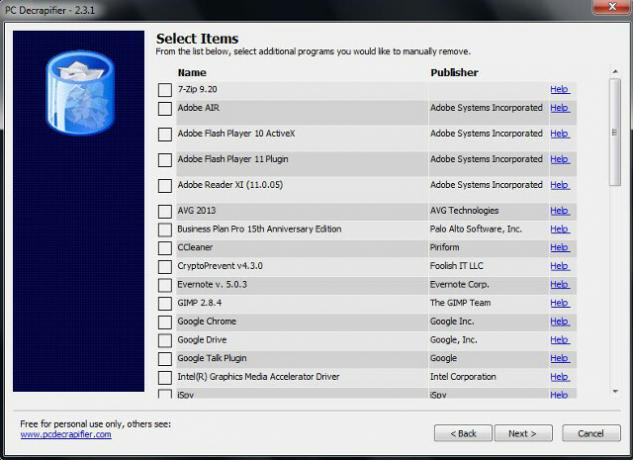
Ако все още не сте сигурни кои програми трябва да отидат, други инструменти могат да ви информират за това, което е реномирано, например Трябва ли да го премахна? Ние имаме прегледан Трябва ли да го премахна? Знаеш с какъв софтуер да деинсталирам, трябва ли да го премахна?Тук в MakeUseOf изложихме много статии за преглед и подчертаване на софтуер, който ви позволява напълно и чисто да деинсталирате приложения от вашата система. Един проблем, с който се сблъсквате много от вас, е да не знаят кой ... Прочетете още и препоръчваме да се консултирате с нея, когато се съмнявате в стойност на програмата. Услугата включва както безплатна програма за десктоп, която ще анализира целия ви инсталиран софтуер, така и напълно функционален уебсайт, ако просто искате да проверите няколко програми от време на време.

Изтеглете безопасно
Дори след като премахнете предварително инсталирания боклук, важно е да бъдете интелигентни в изтеглянията си, за да сте сигурни, че в бъдеще няма да свършите с повече боклук. Интересно е, че Windows е единствената основна операционна система, която не включва централен „магазин“ за изтегляне и сортиране на приложения. Потребителите на Mac и iOS разполагат с App Store, Android отчитат в Google Play Store и след това Linux пакети мениджъри Вашето ръководство за Ubuntu хранилища и управление на пакети Прочетете още изпълни задачата.

Потребителите на Windows бяха останали магазини за приложения на трети страни Преди Windows Store: Мениджъри на пакети и софтуерни хранилищаДнес магазините за приложения са навсякъде. Независимо дали използвате iOS или Android, можете да получите всички свои приложения от едно местоположение и автоматично да ги актуализират по последователен начин. Ако използвате Mac ... Прочетете още , но с Windows 8 Microsoft представи Windows Store Просто инсталирайте приложения и игри в Windows 8Едно от ключовите предимства на новия Windows 8 Consumer Preview е добавянето на Windows 8 Store, отсъстващ от предишния преглед на Windows 8 Developer. Този нов инструмент оптимизира процеса, позволявайки ... Прочетете още , което трябваше да бъде официалното решение, което силно липсваше. За съжаление Windows Store е съвместим само с Метро приложения Кои са най-добрите приложения, за да започнете с Windows 8? Прочетете още , а не традиционните настолни програми. Още по-лошото е съдържанието в магазина изпълнен с измами и фалшиви платени версии на легитимен софтуер, което не е проблем, който има друга операционна система. Като се има предвид всичко това, важно е да знаете откъде получавате софтуера си за Windows.
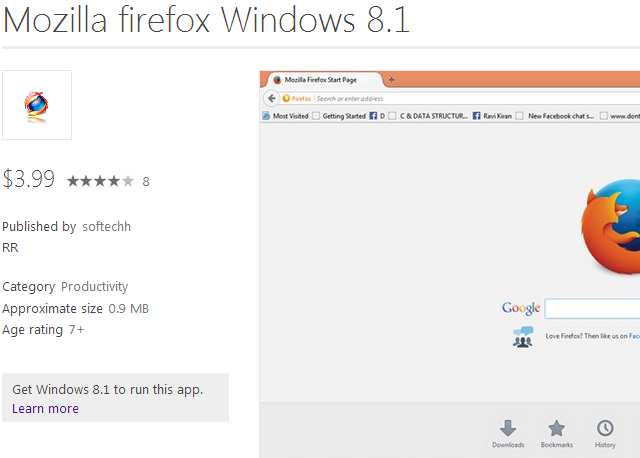
Освен хранилищата на трети страни като AllMyApps (нашият преглед Всички мои приложения: Централизиран магазин за приложения за Windows с много свободен софтуер Прочетете още ), можете да посетите официалния уебсайт на програмата, за да го изтеглите. Търсене в Google трябва да е достатъчно, за да намерите страница за изтегляне, но бъдете сигурни, че сте на истинския уебсайт, а не фалшив. Ако имате нужда от някои предложения, ние запазваме a списък на най-добрите програми за Windows Най-добрият софтуер за компютър за вашия компютър с WindowsИскате най-добрия софтуер за компютър за вашия компютър с Windows? Нашият масивен списък събира най-добрите и безопасни програми за всички нужди. Прочетете още и техните връзки за изтегляне. Можете също така да използвате реномиран агрегат уебсайт като FileHippo за бързо намиране на изтегляния на софтуер. Ninite е друг отличен опция за бързо изтегляне на приложения Ninite - лесно инсталирайте всичките си любими безплатни приложения с едно движение Прочетете още .

И накрая, не забравяйте да проверите предпочитанията, докато инсталирате софтуер. Дори и със законни, полезни програми, лентите с инструменти и други боклуци от трети страни могат да бъдат пакетирани вътре Прост контролен списък за безопасно инсталиране на безплатен софтуер без цяла боклукаПредставете си това - току-що открихте този страхотен безплатен софтуер, за който се залагате заради всичко, което може да направи за вас, но когато го инсталирате, откривате, че е опакован ... Прочетете още . Когато е възможно, използвайте персонализираната инсталация, а не опцията по подразбиране или експрес и премахнете отметката от всички полета, предлагащи ви екстри.

Ако искате някаква помощ в тази област, Unchecky е безплатна програма, която ще следи за тези несвързани инсталации за боклуци и ще отмества автоматично кутиите им, като изважда караницата от ръцете ви.
Използвайте антивирус
От само себе си се разбира, че нито една машина на Windows не трябва да е без антивирус. Можеш защити вашия компютър без такъв Какво мога да направя, за да защитя компютъра си без антивирусен софтуер?За много потребители, получаването и използването на антивирусен софтуер може да бъде неприятно поради много различни причини. Те не само могат да бъдат скъпи, но могат да бъдат бавни, трудно контролируеми и големи ... Прочетете още , използвайки навици за безопасно сърфиране и други инструменти, но освен ако нямате основателна причина, трябва да използвате антивирусна програма.
Сравнявахме най-популярните безплатни решения Сравнение на безплатни антивирусни програми: 5 популярни избора Go To-To-ToeКой е най-добрият безплатен антивирус? Това е сред най-често срещаните въпроси, които получаваме в MakeUseOf. Хората искат да бъдат защитени, но не искат да плащат годишна такса или да използват ... Прочетете още ; стига да изберете такъв, който е добре известен Avast!, Avira, или AVG, ще бъдете защитени Microsoft има свой собствен безплатен антивирус и той е включен в Windows 8 и по-нови като Windows Defender. Преди Windows 8 същият продукт може да бъде изтеглен под името Microsoft Security Essentials. Трябва обаче да избягвате използването му в която и да е версия, все пак, като тя се представи страхотно в тестове Защо трябва да замените основните защити на Microsoft с подходящ антивирус Прочетете още и дори Microsoft каза, че използва друга програма.

Не се притеснявайте да плащате за пълен антивирусен пакет, или. Безплатните инструменти вършат добре работата; програмите за платена защита обикновено са пълни с ненужни функции. Спестете парите си за използване другаде.
Извършвайте редовна поддръжка
С течение на времето Windows изгражда временни файлове и други суровини, които трябва да бъдат изчистени за най-добра производителност. Преминаването зад борда с почистването може да обърка системата ви 5 начина Прекомерно почистване може да счупи WindowsЛесно е да преминете зад борда с почистването на вашия компютър. Когато почиствате компютъра си, бъдете сигурни, че знаете в какво влизате - лесно е да счупите нещо. Прочетете още , все пак, правилното поведение е важно.
Почистване на диска
За почистване на Кошче Направете по-добре кошчето с тези страхотни инструменти и триковеПовечето от нас са много запознати с кошчето. Ние го използваме редовно и изглежда като функция, която не можем да направим много да персонализираме - изтритите файлове отиват там и можем да трайно ... Прочетете още , временни файлове на браузъра и стари файлове, използвани от ОС, можете да използвате вградения инструмент за почистване на диска. Потърсете го в менюто "Старт", изберете диска, който искате да почистите (вероятно основният ви твърд диск) и Windows ще анализира спечеленото пространство от всяка област.

Струва си да щракнете върху бутона Clean Up System Files преди почистване, тъй като можете също да изчистите стари файлове за актуализация на Windows, за да спестите още повече място. След като щракнете върху него, инструментът ще анализира отново вашия диск и ще ви представи новата информация.
Тъй като това е процес, който ще искате да правите на полуредовна основа, добре е да го направите автоматизирайте го с Task Scheduler Как автоматично да поддържаме Windows 7 чист от остарели файловеWindows има начин за събиране на виртуален прах - обстоятелство, което не се е променило значително в Windows 7. Тези остарели файлове заемат място и допринасят за фрагментирането на твърдия диск. Макар че нито едно от това не е ... Прочетете още .
Ако търсите по-универсален инструмент, за да свършите работата, CCleaner е отличен избор; прочетете нашето покритие Оптимизирайте системата си, за да работи най-добре с CCleanerПрез последните две години CCleaner се промени доста по отношение на номера на версиите... до сега на версия 3.10 по време на писането. Докато визуално програмата всъщност не се е променила много (това е ... Прочетете още за повече информация как да го използвате.

Тъй като функционалността е вградена в CCleaner, заслужава да се спомене това не е необходимо да почиствате системния регистър Използване на Registry Cleaner: Наистина ли прави разлика?Рекламите за почистващи регистри са в цялата мрежа. Има цяла индустрия, която се стреми да убеди неопитни компютърни потребители, че техният регистър се нуждае от коригиране и че за десет лесни плащания от $ 29,95, тяхното ... Прочетете още . Няма разлика в ефективността след почистване на системния регистър и повечето почистващи се опитват да ви откраднат парите в замяна на техните безполезни продукти. Стой настрана.
Актуализация на Windows
Както досадно като Актуализации на Windows Актуализация на Windows: Всичко, което трябва да знаетеАктивирана ли е актуализация на Windows на вашия компютър? Актуализацията на Windows ви защитава от уязвимости в защитата, като поддържа Windows, Internet Explorer и Microsoft Office актуални с най-новите лепенки за защита и корекции на грешки. Прочетете още могат да бъдат, те са от съществено значение за запазването на вашата система 3 причини, поради които трябва да стартирате най-новите пачове и актуализации на WindowsКодът, който съставя операционната система Windows, съдържа дупки, грешки, несъвместимости или остарели софтуерни елементи. Накратко, Windows не е перфектна, всички знаем това. Патчите за сигурност и актуализациите коригират уязвимостите ... Прочетете още . Когато се открие уязвимост, Microsoft изпраща актуализации за вашия начин за отстраняване на проблема. Не е необходимо да активирате автоматични актуализации, поне за важни корекции, така че не е нужно да помните да проверявате постоянно. Просто потърсете Windows Update в лентата за търсене, за да отворите менюто, и изберете Промяна на настройките вляво, за да се уверите, че са автоматизирани.
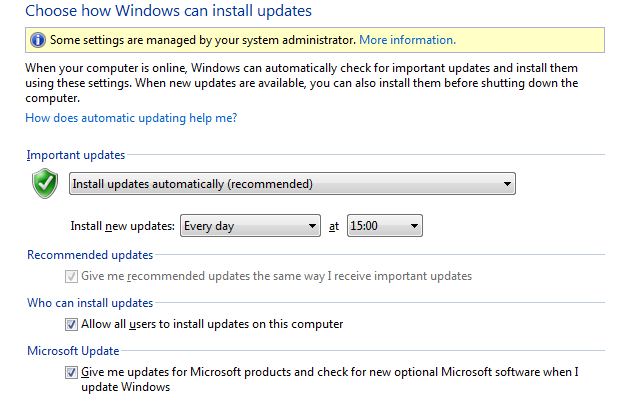
След като са инсталирани важни актуализации, Windows ще се опита да ви принуди да рестартирате, което може да вбеси, ако сте в средата на нещо и се отдалечите от компютъра си. За щастие, можете деактивирайте ги с няколко бързи хака Как да деактивирате принудителни ретарти след актуализация на WindowsОмръзна ли ви Windows да ви затруднява да рестартирате компютъра си след инсталиране на актуализации? Пропуснете изскачащ прозорец и той се рестартира автоматично. Спрете тази лудост и рестартирайте през свободното си време. Прочетете още ; просто не забравяйте действително да ги изключите и инсталирате в някакъв момент, след като го направите!
Рестартирането
Не само актуализациите на Windows трябва да рестартират компютъра от време на време; рестартирането на компютъра ръчно е важно. Когато срещнете бавна производителност, програма, отказваща стартиране, или друго странно поведение, не се обаждайте веднага на техническа поддръжка. Рестартирането на Windows отстранява повечето проблеми Защо рестартирането на компютъра ви отстранява толкова много проблеми?"Опитахте ли да рестартирате?" Това е технически съвет, който се хвърля много, но има причина: работи. Не само за персонални компютри, но и широк набор от устройства. Обясняваме защо. Прочетете още без да се изискват други стъпки.
Дори и да сте човекът, който оставя машината си в продължение на седмици по едно време, не забравяйте да я рестартирате всеки път, за да поддържате нещата освежени.
Архивиране
Абсолютно важно е да архивирате компютъра си Ръководството за архивиране и възстановяване на WindowsКатастрофи стават. Освен ако не сте готови да загубите данните си, имате нужда от добра програма за архивиране на Windows. Ще ви покажем как да подготвите резервни копия и да ги възстановите. Прочетете още . Независимо колко малко или маловажни данни смятате, че имате, загубата на вашата информация е ужасна и прави резервно копие на стойност малката караница. В Windows имате много избор в коя програма за архивиране Топ 10 приложения за софтуер за архивиране за вашия компютър Прочетете още ти използваш.

Трябва да архивирате на външен твърд диск, доставчик на онлайн съхранение или и двете. Ние сме големи фенове на CrashPlan, инструмент, който ви позволява да архивирате Най-добрият софтуер за архивиране за WindowsДанните ви са крехки - отнема само един малък инцидент, за да загубите всичко. Колкото повече архиви правите, толкова по-добре. Тук представяме най-добрия безплатен софтуер за архивиране за Windows. Прочетете още към външни устройства или дори и други компютри Как да създадете резервни копия на компютрите помежду си чрез интернет, като използвате личен план за сривАрхивирането на данните на вашия компютър е жизненоважно. И все пак не всеки прави нещо по въпроса. Защо? Тъй като архивирането на компютър остава малко болка. Ако притежавате повече от един компютър, ... Прочетете още лесно и безплатно и предлага платени планове за онлайн съхраняване. Преди да изберете онлайн доставчик, проверете списъка на Тим Прочетете това преди да изберете доставчик на онлайн резервни копияРезервното копиране на вашите файлове е безпроблемно - поне така трябва да бъде. Провал в хардуера, нарушения на сигурността, природни бедствия, крадци на неприятности и тромавост, всичко това може да доведе до моменти от сърце в уста, когато разберете, че вашите ценни ... Прочетете още за да сте сигурни, че получавате това, за което плащате.
Вие сте готови за Windows
Сега, когато научихте някои основни съвети за използване на Windows, не е нужно да се чувствате изоставени в новата си операционна система. С течение на времето ще имате няколко въпроса, но не изпадайте в паника! Ние пишем статии за Windows през цялото време.
Ако сте потребител на Windows, но мислите да преминете към Mac OS X, вижте нашето ръководство за превключване Switched: Ръководството за конвертиране на Mac и OS XМислите за превключване от вашия базиран на Windows компютър на Mac? Научете всичко, което трябва да знаете, за да направите този преход безболезнен. Прочетете още .
Какви ситуации са ви принудили да използвате Windows? Какви други аспекти на операционната система ви объркват? Уведомете ни в коментарите!
Кредити за изображения: спасителна шамандура Via Shutterstock
Бен е заместник-редактор и спонсориран мениджър на публикации в MakeUseOf. Той притежава B.S. в компютърни информационни системи от Гроув Сити Колидж, където завършва Cum Laude и с отличие в специалността си. Той обича да помага на другите и страстно се отнася към видеоигрите като медия.